Sie haben Ihre Daten nach einem versehentlichen Löschen verloren? Oder eine dringend benötigte Wiederherstellung der Werkseinstellungen hat Sie all diese wertvollen Dateien verlieren lassen? Was auch immer die Gründe sind, machen Sie sich keine Sorgen, denn es gibt Möglichkeiten, um alle Dateien wiederherzustellen. Eine Software, die verwendet werden kann, ist die Piriform Recuva. Es ist eine leistungsstarke Recovery-Software, da sie in der Lage ist, zahlreiche Arten von Dateien wie Fotos, Videos, E-Mails von verschiedenen Arten von Geräten wiederherzustellen. Recuva ist jedoch nur auf Windows-basierten Computern verfügbar. Für Mac-Benutzer, einschliesslich derjenigen, die das OS X 10.11 El Capitan verwenden, finden Sie hier eine grossartige Alternative für Mac OS X El Capitan von Recuva.
- Teil 1. Recuva Alternative für Mac OS X 10.11
- Teil 2. Wie man den Recuva Ersatz für Mac OS X 10.11 nutzt
- Teil 3. Recuva vs Recuva Alternative
Teil 1. Recuva Alternative für Mac OS X 10.11

Kein Produkt ist ohne seinen Konkurrenten; Wenn Sie nach anderen Top-Datenrettungssoftware suchen, suchen Sie nicht weiter, denn die Recoverit Data Recovery für Mac ist eine weitere Option, die Sie in Betracht ziehen können. Unterstützt mehrere Betriebssysteme inklusive Mac OS 10.12 Sierra, Mac OS X 10.11 (El Capitan), Mac OS X 10.6, 10.7, 10.8, 10.9 (Mavericks), sowie 10.9.5 und 10.10 (OS X Yosemite), dieses leistungsstarke Software bietet 4 Wiederherstellungsmethoden für Mac-Benutzer, die in der Lage sind, fast alle Dateitypen und Formate wiederherzustellen, die durch Löschen, formatierte Festplatten, Software- und Hardware-Abstürze und viele andere Gründe verloren gegangen sind.
Abgesehen davon, verwendet seine tiefe Scan-Funktion einen grossen Scan-Algorithmus; Dadurch kann die Wiederherstellung durchgeführt werden, ohne dass Daten zerstört oder zerstört werden. Es wird mit dem Attribut "Gültigkeit" erstellt, das den Benutzern mitteilen kann, ob eine bestimmte Wiederherstellung gut oder schlecht ist.
Teil 2. Wie man den Recuva Ersatz für Mac OS X 10.11 nutzt
Im Folgenden haben wir die Schritte beschrieben, die Benutzer ausführen müssen, um verlorene Daten wiederherzustellen, die durch versehentliches Löschen, Datenkorruption und vieles mehr verursacht werden. Beachten Sie jedoch, dass bei fortgesetzten Vorgängen auf demselben Laufwerk an der Stelle, an der Ihre Dateien verloren gegangen sind, Ihre Dateien dauerhaft gelöscht werden können. Verwenden Sie nach Möglichkeit einen anderen Mac, um die Software herunterzuladen und auf ein anderes tragbares Laufwerk wie ein Flash-Laufwerk für die Datenwiederherstellung zu installieren.
Schritt 1: Öffnen Sie Recoverit auf Ihrem Mac nach dem Herunterladen. Jetzt gibt es in der ersten Schnittstelle Dateitypen, aus denen Sie auswählen können. Dies führt dazu, dass das Programm die in diesem Schritt ausgewählten Datentypen scannt und wiederherstellt. Dann klicken Sie auf "Weiter".

Schritt 2: Als nächstes müssen Sie das Laufwerk auswählen und identifizieren, auf dem die Dateien verloren gegangen sind. Wenn Ihr Laufwerk nicht aufgeführt ist, klicken Sie einfach auf das Aktualisierungssymbol. Danach starten Sie den Scanvorgang durch Klicken auf den "Start" -Button, der sich am unteren Rand des Fensters befindet.

Schritt 3: Sobald der Scanvorgang abgeschlossen ist, wird ein weiteres Fenster mit allen Dateien angezeigt, die erfolgreich wiederhergestellt wurden. In diesem Moment können Sie eine Vorschau anzeigen. Wählen Sie die gewünschten Dateien aus und klicken Sie auf die Schaltfläche "Wiederherstellen", um die Dateien in dem Ordner zu speichern, den Sie zuvor ausgewählt haben.
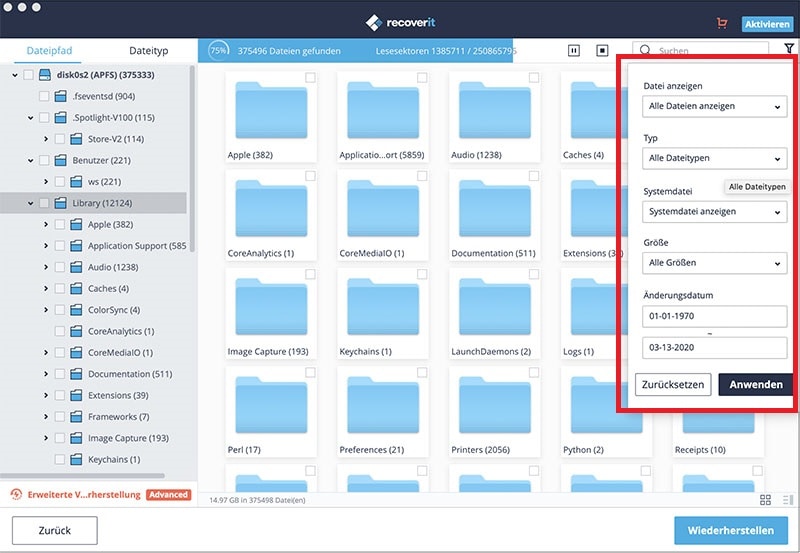
Zu Ihrer Information erhalten Sie weitere Scan-Ergebnisse, indem Sie unten auf die Option "Deep Scan" klicken, wenn Sie mit den ersten Scan-Ergebnissen nicht zufrieden sind. "Deep Scan" scannt tief in Ihr Laufwerk und entdeckt mehr verlorene Dateien für Sie. Probiere es einfach!

Teil 3. Gründe dafür, Recoverit Data Recovery für Mac zu wählen
Jede Software und Programme hätten ihre eigenen Vorteile. Mit Recuva können Benutzer garantieren, dass Dateien auch von beschädigten oder formatierten Datenträgern wiederhergestellt werden können. Dazu werden alle Teile eines Laufwerks gescannt und alle Dateien aufgelistet, die wiederhergestellt werden können. Recoverit Data Recovery für Mac auf der anderen Seite, kann mit seiner Deep-Scan-Funktion auch ähnliche Funktionen ausführen. Bei der Tiefenprüfung wird das gesamte Dateisystem verfolgt und verfolgt, und alle wiederherstellbaren Dateien werden ebenfalls aufgelistet.
Andere Merkmale beider Programme sind vergleichbar; Beide können gelöschte Medien wiederherstellen, unterstützen verschiedene Sprachen und bieten den Benutzern eine einfache Bedienung. Nichtsdestotrotz gibt es einige Funktionen von Recoverit Data Recovery, die es zu einem attraktiveren Datenwiederherstellungsprogramm machen. Es bietet vier Arten von Modi zum Wiederherstellen von Dateien, bei denen Benutzer die Wiederherstellung von Rohdaten, die Wiederherstellung verlorener Daten, die Wiederherstellung oder die Wiederherstellung von Partitionen durchführen können. Es gibt eine Vielzahl von Optionen bietet den Benutzern Bequemlichkeit, Datenwiederherstellung leicht durchzuführen.
Darüber hinaus verfügt Recoverit Data Recovery über leistungsfähige Scanfunktionen, da es ein Gerät mit extrem hoher Geschwindigkeit scannen kann. Alle verlorenen Daten haben ihre ursprüngliche Qualität; Seine innovativen Algorithmen ermöglichen es, Dateien wiederherzustellen, ohne etwas zu beschädigen.





